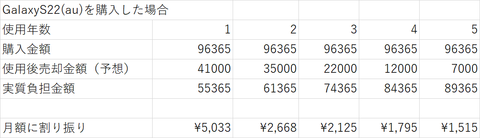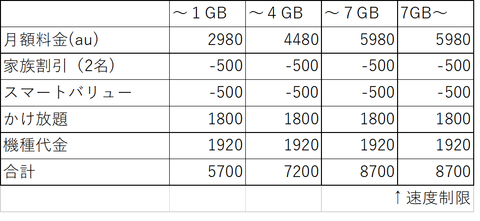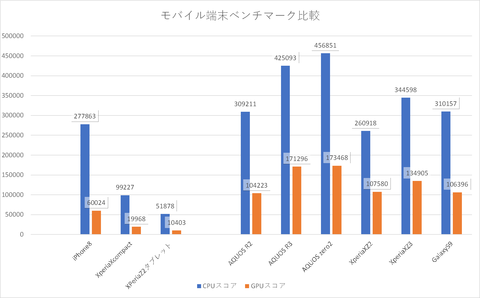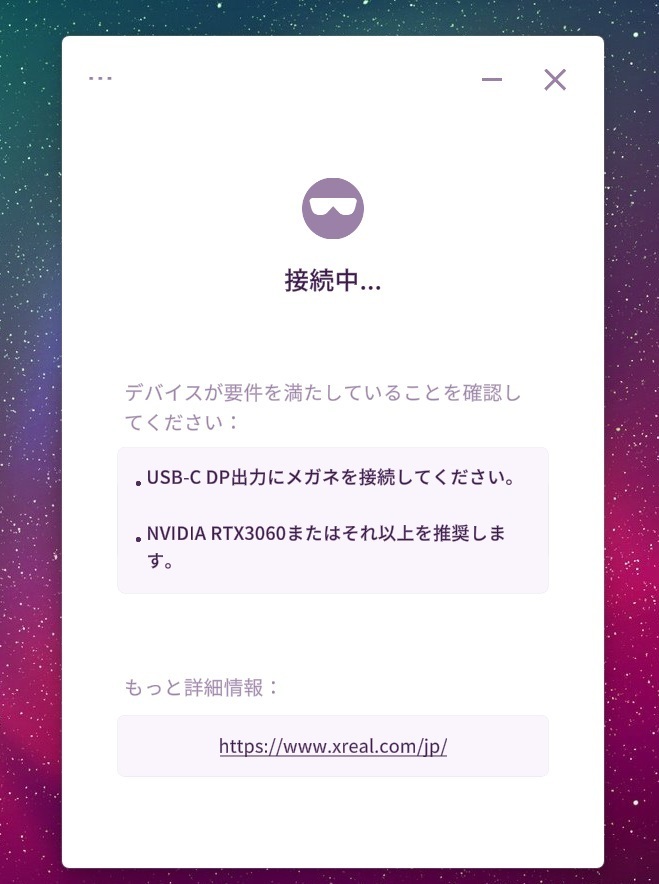今回は商品の到着から使用開始、回線の開通後、しばらく使った感想あたりを書こうと思います。
結局あれから妻の回線も別アカウントで申し込み、合計2回線を契約しました。
ちなみに楽天のアカウント1つに対し、無料特典は1回線のみで、2回線目からは2900円/月の料金がかかってきます。
その回避策としては、楽天アカウントをもう一つ用意し、個別に回線を契約するという手があります。
デメリットとしては、支払いが別々になるのと、回線の管理が面倒になるのと、得点で得られる楽天ポイントが分散してしまう事くらいですが、無料特典を得るのであれば妥協できる範囲かなと思いました。
2回線のうち、片方は物理SIMでルーターやPCやスマホで挿し替えながら使用し、もう片方はiiPhpne12でeSIMとして使用することにしました。
という事で、実機は申し込み後、1週間以内で到着しました。(意外に早い)
↑届いた楽天モバイル開通セット
SIMカード、マニュアル、ルーターなどなど
早速SIMカードを開封し、ルーターに取り付けて開通を試みました。
ルーターは裏面のカバーがバックリと外れるのですが、結構しっかりとした取り付けなので、力をかけてカバーをはがす必要がありました。
↑背面カバーを外し、バッテリーを外したところ。
左側にSDカードスロット、右側がSIMスロットになります。
意外にもSIMカードのサイズは標準SIMでした・・・(今時珍しい?)
楽天のSIMカードはマルチSIMなので、好きなサイズに切り抜いて使用可能です。
標準SIMの場合は最も大きい枠で切りぬけばOKです。
それより内側の線で切り抜けばmicro-SIM、nano-SIMでも使えます。
ちなみにnano-SIMサイズに切り抜いた後も、外枠を残していれば、それにはめて標準SIMとして使えました。
↑SIMを挿しこんだところ。
SIMを挿しこんだ後は、バッテリーを取り付けてカバーを付け、電源を投入しました。
電源は右側面のボタンを長押しすると入りました。
↑電源投入直後の状態、時刻の表示が0行進でしたが、数秒後回線を掴み、タイムサーバーから現在時刻を取得してくれました。
ちなみに楽天アンリミット契約のポイント特典を得るには、楽天回線開通後、楽天Linkで10秒以上通話し、SMS送信を1回以上という条件がありますので、手持ちのスマホにSIMカードを挿し替えて、楽天回線のAPN設定、楽天Linkの設定を行いました。
APN設定は付属のスタートアップマニュアルに沿って行ったところ、問題なく設定できました。
楽天Linkはアプリを起動したら楽天アカウントでのログインを求められ、ログイン処理が完了するとSMSによる番号認証が行われます。
電話番号を入力し、SMS送信を行うと、メッセージに認証番号が届きますので、それを入力することで設定完了となります(Lineの番号認証と似ています)
設定後、早速SMSの送信(auのスマホ宛て)と通話(自宅の家電)を行いました。
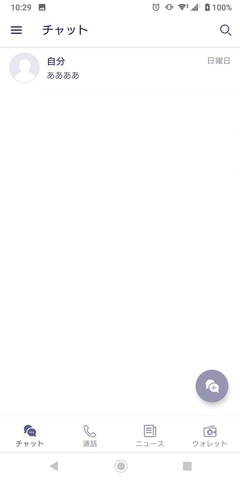
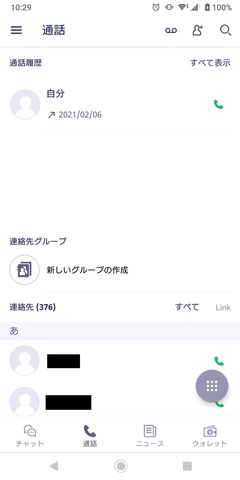
これで数か月後に5000ポイントゲット?です。
ちなみに、楽天アンリミットは、使い放題の楽天回線を拾わず、わざわざ5GB制限のあるパートナー回線を拾ってしまうという問題があるようですが、実際のところどうなのかについて調べてみました。
確認委はLTE回線状況チェッカーというアプリが楽天からリリースされていますので、それをスマホにインストールして回線チェックを行いました。
結果、我が家は楽天回線をちゃんと拾いました!
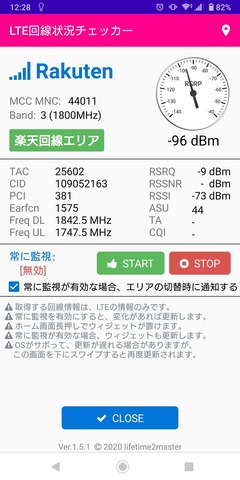
しかもアンテナ強度もMAXなので、我が家付近では楽天回線使い放題が可能という事になりそうです。
が、1時間後、再チェックしたところ・・・
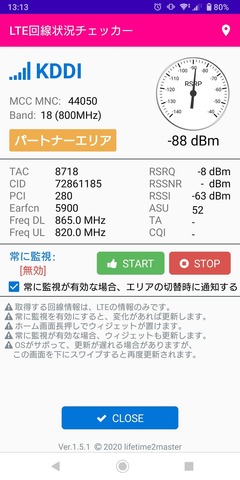
パートナー回線に繋がっていました・・・なんでやねん?
楽天回線でも電波強度は問題ないのに、勝手に切り替わる意味が分かりません。
調べてみたところ、今のところこの現象に対する決定的な対策は無いようです・・・
(一部裏技的に楽天のBand3のみを拾う方法もあるようですが、本当に楽天回線が入らない場所に行ってしまうとスマホが使えなくなるので、あえてその設定は行っていません)
電源を入れ直したり、機内モードをON/OFFしたりすることで改善することがあるとサポートに書いていましたが、実際問題のところ、成功率は半分以下でした。
次にiPhone12のeSIMを登録してみました。
契約当初は物理SIMを頼んでいたので、一通り実験や特典ゲットの操作を行った後、my楽天モバイルからSIM再発行手続きでeSIM発行手続きを取りました。
手続きは数分でできました。
手続きが終わると、画面上にeSIMの登録のためのQRコードが表示されますので、iPhoneのeSIM設定画面からこのコードを読ませるだけでeSIMの設定が完了します。
あとはAPNの設定、主、副回線の設定を行うと、iPhone12でauと楽天のデュアルSIM待ち受けモードになりました。
楽天アンリミットを数日間使用しましたが、楽天回線とパートナー回線の比率は2:3くらいの割合で繋がっているようです。(楽天回線の方が少ない・・・)
速度的には格安SIMだと通信速度が大幅に低下する昼休みの時間帯も速度は全く低下せず、特に不満なく使えています。
パートナー回線のローミングが終わった後にどうなるかが心配ですが、iPhoneの携帯料金が想定通り下がるかどうか、これから検証していこうと思います。
にほんブログ村
【このカテゴリーの最新記事】
-
no image